검색결과 리스트
글
subversion 설치 및 서버 설치 이클립스 연동
Step1 다운로드.
1. 아래 주소 or 첨부파일에서 다운로드
http://subversion.tigris.org/servlets/ProjectDocumentList?folderID=91
2. 현재 (2008년 11월 22일) 최신 버젼인 1.5.3 을 받자. (아래 캡쳐 화면 참조)
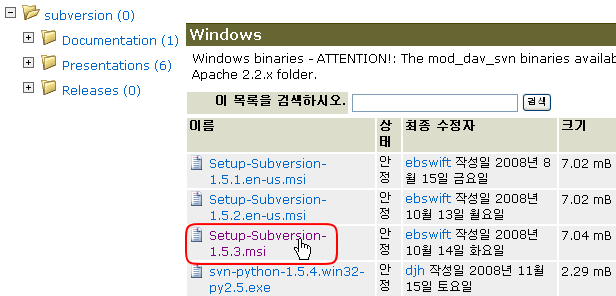
Step2 서버설치.
1. 다운받은 subversion 설치 파일을 더블 클릭해서 설치한다.
[Next] 만 계속 누르면 설치된다.
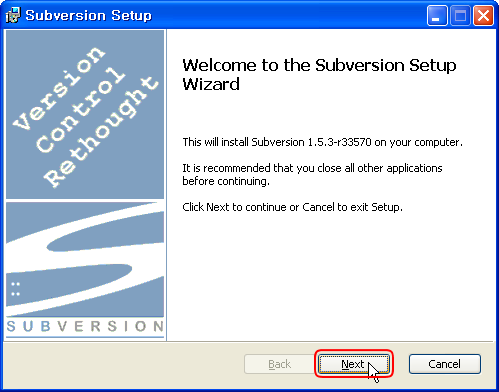
2. C: 드라이브에 svnrepos 라는 폴더를 생성한다. (폴더명은 자유롭게 정해도 된다.)
명령 프롬프트를 실행해서 C:\svnrepos 라는 폴더로 이동한다.
C:\svnrepos>svnadmin create c:\svnrepos
위의 명령을 실행하면 아래의 캡쳐와 같은 폴더들이 생성된다.
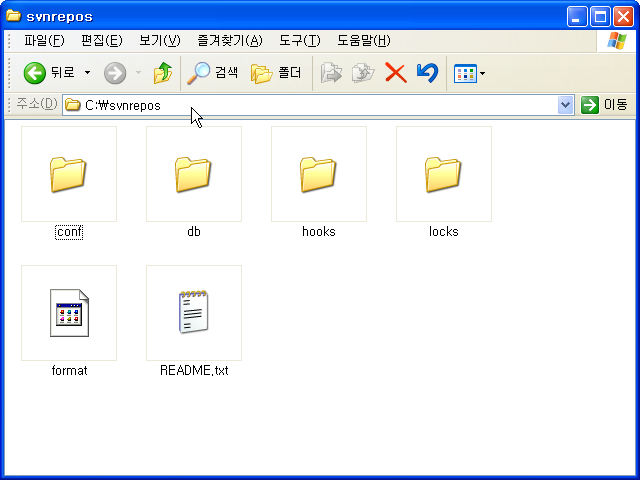
3. conf 폴더로 이동하면 아래의 캡쳐와 같은 파일들이 보인다.
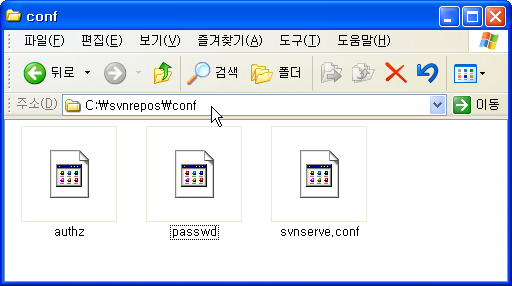
3-1. svnserve.conf 파일을 열어서 아래와 같이 편집한다.
( C:\svnrepos\conf\svnserve.conf )
[general]
anon-access = read
auth-access = write
password-db = passwd
↑ 위의 뜻
anon-access = read 는 인증되지 않은 사용자는 읽기만 가능. (접근 못하게 하려면 none)
auth-access = write 는 인증된 사용자는 쓰기도 가능
3-2. 같은 conf 폴더의 passwd 파일의 내용을 아래와 같이 편집한다. (참고 : 파일 확장자가 없다.)
( C:\svnrepos\conf\passwd )
[users]
hong = hongpass
jang = jangpass
Step3 서버자동실행설정(옵션).
Subversion 서버를 자동 실행해주는 유틸리티를 설치하여 자동 실행해보자.
1. 다운로드 주소 : http://www.pyrasis.com/main/SVNSERVEManager
프로그램의 제목은 SVNSERVE Manager 이고 우리나라 개발자 분이 만들었네요!!!
사용해보고 좋으면 위의 싸이트에 가서 감사 인사 정도는 남겨주세요.
SVNManager-1.1.1-Setup.msi 를 다운받고 더블 클릭해서 설치.
[Next] 계속 클릭 설치 완료!
2. 바탕화면의 SVNSERVE Manager 를 더블 클릭하여 실행.
2-1. [...] 버튼 클릭한 후 subversion 에서 설정한 C:\svnrepos 폴더를 지정.
2-2. Automatically run program when you log on 선택해서 자동 실행 설정.
2-3. [Start] 버튼 클릭. 시작.
2-4. [Hide] 버튼 클릭하면 트레이 아이콘으로 숨는다.
[출처] [소스 관리] Subversion 서버 다운로드|작성자 메멘토
이클립스와 subversion 연동방법(옵션)
- Search for new features to install 버튼 선택 후 Next 클릭.
- 없을 경우 New Remote Site 추가(Name : subclipse, URL : http://subclipse.tigris.org/update).
- finish 클릭.
- 자동으로 Eclipse에서 http://subclipse.tigris.org/update 사이트에 접속하여 패키지 다운로드 수행함.
- 패키지 전부 다운 받으면 Install All 클릭을 통해 설치함.
- 설치가 완료되면 재시작 버튼을 클릭하여 이클립스 재시작함.
- window->preferences에 Team부분을 보면 다음처럼 SVN관련이 추가된 것을 볼 수 있음.
- 선택하면 SVN repositories 화면에 생성됨.
- SVN repositories 화면에서 마우스 오른쪽을 클릭해서 new>repository location으로 새 저장소를 생성한다.
- http://www.mimul.com/svn/sample URL 등록하고 mimuluser/패스워드를 기입하고 Finish를 클릭함.
- VN repositories에 해당 svn이 나타남.
- Project에서 마우스 오른쪽 클릭>Team>Shared Project 클릭
- 셋팅이 되어 있는 SVN repository를 선택하면 된다. (만약 접근 오류가 나오면 workspace 디렉토리 속성의 읽기 전용인지 확인하여 해제를 해줌)
- Select All을 클릭하여 해당 프로젝트의 모든 파일을 선택하여 Commit을 수행함.
 setup-subversion-1.5.3.part1-sungback.exe
setup-subversion-1.5.3.part1-sungback.exe setup-subversion-1.5.3.part2-sungback.rar
setup-subversion-1.5.3.part2-sungback.rar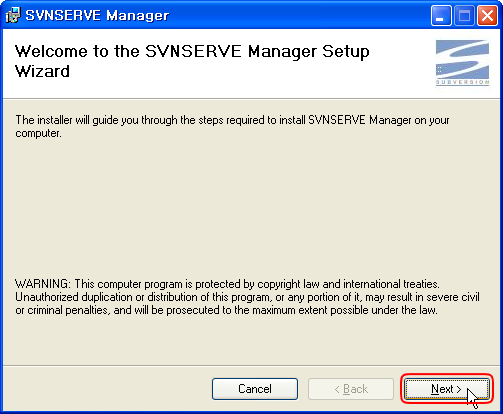
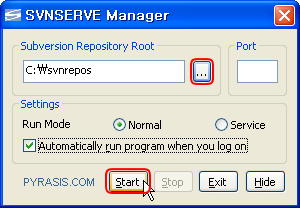


RECENT COMMENT